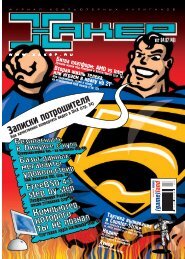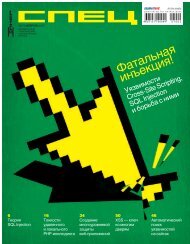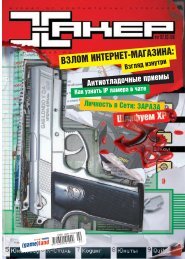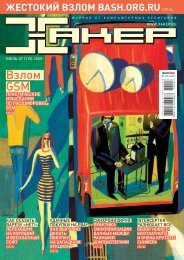ßàØÃÂâÕàë áÕÓÞÔÃÂï - Xakep Online
ßàØÃÂâÕàë áÕÓÞÔÃÂï - Xakep Online
ßàØÃÂâÕàë áÕÓÞÔÃÂï - Xakep Online
Create successful ePaper yourself
Turn your PDF publications into a flip-book with our unique Google optimized e-Paper software.
32 PC ZONEХАКЕР 04 /171/ 2013ОБЪЕДИНЕНИЕНЕСКОЛЬКИХ PDF-ФАЙЛОВВ стандартной библиотеке автоматораесть ряд действий с PDF-документами.Что ж, оформим небольшой воркфлоу,который позволит в будущем объединятьнесколько отдельных файлов в один.Оформим его в виде отдельного приложения,выбрав соответствующий типв первом диалоге автоматора. Далее последовательноперетащим в наш скрипттакие действия: Ask for Finder Items —диалог выбора файлов, Combine PDFPages — собственно действие компоновкив один файл и Move Finder Items —действие, сохраняющее полученныйPDF-файл в указанную папку.Вот и все, можно запустить скрипт,нажав на кнопку «Run» в правом верхнемуглу окна автоматора.WWWДовольно продвинутые ресурсы,на которых собрано большое количествоматериала по автоматору:www.automatedworkflows.comautomator.uswww.macosxautomation.comТакже есть твиттер робота Отто (персонажаиз логотипа автоматора):https://twitter.com/MACAUTOMATIONРассмотрим несколько интересных юз-кейсов, которые могут пригодитьсялюбому пользователю OS Х или подтолкнут его на написание новых рецептовШАРИНГ СКРИНШОТОВЭтот рецепт позволит тебе автоматом синхронизировать и расшариватьскриншоты, которые ты делаешь. В OS X уже встроены механизмы снятияскриншота (сочетания клавиш для снятия снимка со всегоэкрана и для снимка области экрана или окна приложения).Также функции синхронизации присутствуют во многих облачных хранилищах,например Dropbox. Поэтому нам остается только немного их подружить.Создадим новый воркфлоу с типом Folder Action. Необходимо будет выбратьпапку, в которую макось сохраняет скриншоты (по умолчанию эта папка— ~/Desktop). Как только в папку будет добавляться какой-либо файл, будетвызываться наш воркфлоу, поэтому создадим фильтр, чтобы исключитьрасшаривание остальных файлов. Для этого добавим действие Filter FinderItems. По умолчанию все снимаемые скриншоты называются следующимобразом «Screen Shot [дата] at [время].png», поэтому зададим в фильтреполя: Name begins with “Screen Shot”, а также: Kind is image. Если необходимо,то ты можешь еще добавить другие параметры, например дату создания,чтобы не трогать старые скриншоты, находящиеся на рабочем столе.Теперь добавим действие Move Finder Items, которое будет перемещатькартинки в соответствующую директорию — ~/Dropbox/Public/. И теперь добавимнебольшой хинт, который будет копировать URL расшаренного скриншотав буфер обмена. Для этого добавим действие Run Shell Script и добавимв него следующее содержание:combined="https://dl.dropbox.com/u/[user_id]/"$(basename $1)final=`echo $combined | sed 's/ /%20/g'`echo -ne ${final} | pbcopyafplay /System/Library/Sounds/Hero.aiffЗаметь, что вместо [user_id] тебе нужно будет подставить свой идентификаториз семи цифр в дропбоксе. Как его найти? Самый простой вариант —зайти залогиненным на сайт дропбокса и в яваскриптовой консоли браузеранабрать:console.log(Constants.uid)Опционально можно еще добавить нотификэйшн. Тут возможно два варианта:либо использовать действие, которое идет вместе с Growl’ом, либо скачатьи установить бесплатное действие, позволяющее показывать уведомленияв теперь уже стандартном центре уведомлений OS X (is.gd/mgqFro).Готово. Теперь сохраняем наш воркфлоу (автоматор положит егов ~/Library/Workflows/Applications/Folder Actions/) и наслаждаемся работой.